|
21
Как включить Linux в Windows 10Подсистема Linux на Windows 10 позволяет сделать компьютер на операционной системе от Microsoft по-настоящему универсальной машиной, способной удовлетворить фактически любые нужды разработчика. Больше нет необходимости устанавливать Linux параллельно и перезагружаться в другую операционную систему. Если вам эта тема интересна, тогда в этом небольшом материале вы найдете руководство по активации Linux на Windows 10. Как включить подсистему Linux на Windows 10Прежде чем переходить непосредственно к инструкции, вам надо проверить версию своей операционной системы. Это важно, поскольку одна требует активации режима разработчика для включения подсистемы Linux рядом с Windows 10, а другая нет. Нажмите Win + R и введите winver. В открывшемся окне посмотрите версию операционной системы. Если там указано Windows 10 Версия 1709 (она же Windows 10 Fall Creators Update), тогда вам не надо включать режим разработчика для запуска Linux на Windows 10. Если же у вас более старшая Windows 10 Версия 1703 (она же Windows 10 Creators Update), тогда обязательно включить режим разработчика. Сам же процесс активации Linux на Windows 10 состоит из следующих шагов:
Как отключить подсистему Linux на Windows 10Отключение происходит точно так же, как и включение, только в окне дополнительных компонентов Windows вам надо будет снять отметку возле пункта Подсистема Windows для Linux и применить заданные изменения. Комментарии (21)Вы должны быть зарегистрированы для написания комментариев. |

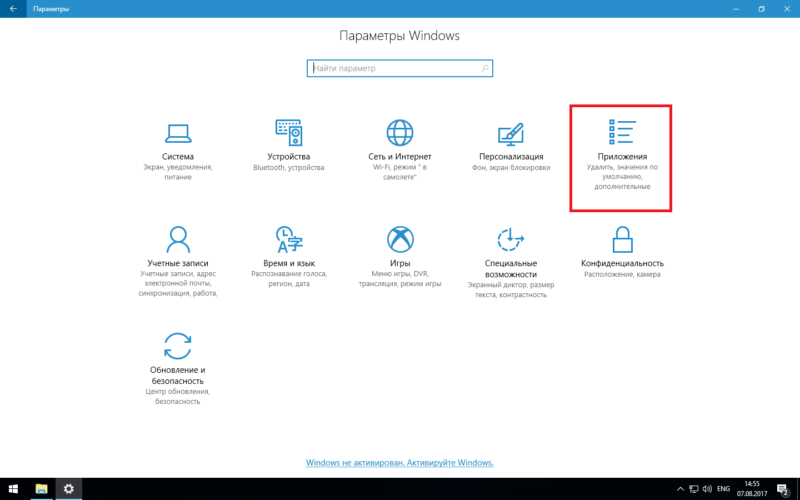
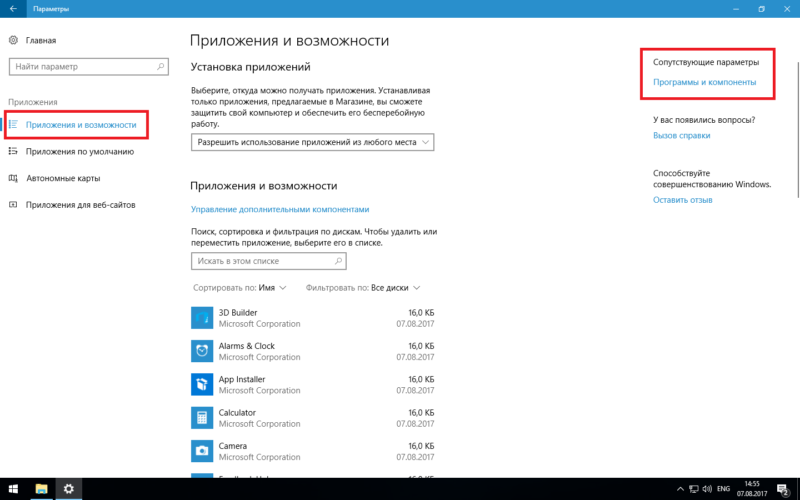
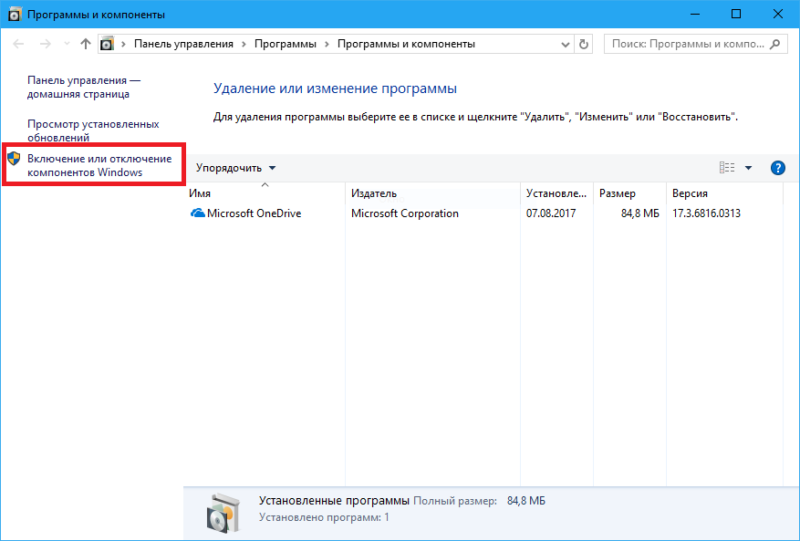
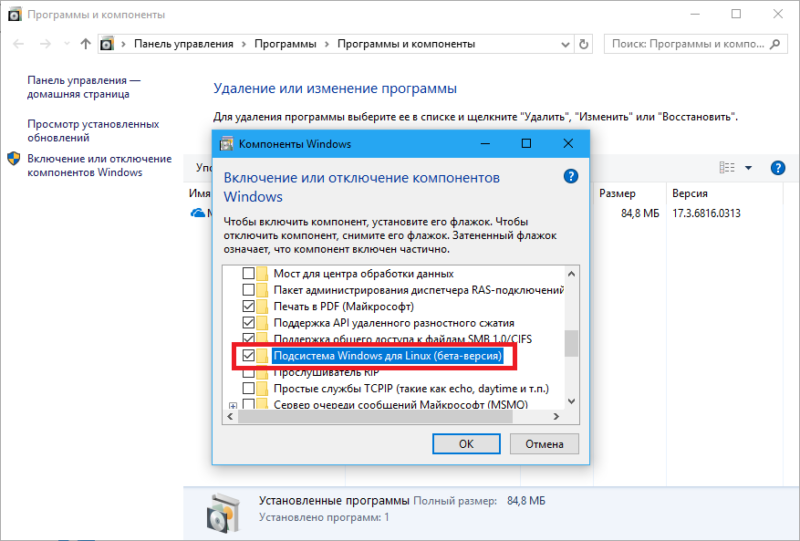
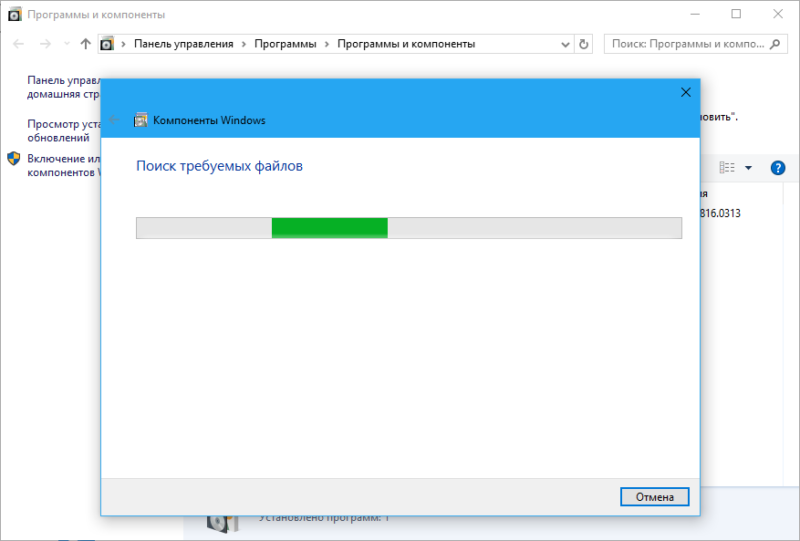
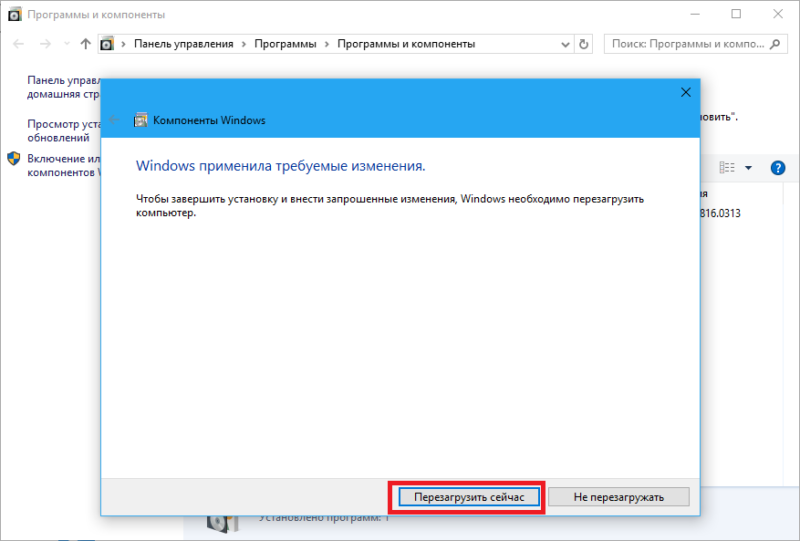


?
Это чем-то полезно для обычного пользователя?
Да, позволяет "далёкому" (в хорошем смысле слова) пользователю познакомится (в ознакомительных целях) с Linux. Ради интереса можно и попробовать)
Ок. Попробую?
установил как прописано в инструкции а как запустить Linux ?
win+r, "bash"
После использования этой инструкции, далекий пользователь останется так же далеко от цели, как и до нее. На уровне - включите компутер...
?
А не подскажете, дистрибутивы в магазине полноценные (т. е. интерфейс есть и можно приложения ставить) или только терминал?
Интерфейс есть - command line.
GUI нет. Удобно для админов/разработчиков отлаживать sh-скрипты и т.п.
Спасибо
Да сколько же раз я уже говорил - иксы натягиваются любым школьником за пол часа.
Есть успешные попытки запустить исы с десктоп окружением. Пока доступно только сборщикам и программистам.
Оф топ. Извиняюсь. Ни разу не делал. Если люмию скинуть до заводских настроек будет снова вин 8.1? Что произойдет с контактами и номерами телефонов?
Они не исчезнут. Даже музика и видео останется, будут удалены только приложения.
Спасибо
Брехня! Если стоит десятка, то на десятку и скинется. Восьмерку только через WDRT вернуть можно. И десяточный бэкап на нее уже не накатить, контакты и все, что было в вандрайве само собой подтянется...
Советую не сбрасывать до 8.1. Просто сделать сброс настроек и не ставить сохранённую резервную копию с облака, так повыситься шансы избавится от багов ?
Советую не сбрасывать до 8.1. Просто сделать сброс настроек и не ставить сохранённую резервную копию с облака, так повыситься шансы избавится от багов
Да это не мне, у знакомого 640xl что то чудит. Я и спрашивал что будет если сделать это
Или есть другие методы сброса?
Сброс выполняется без изменения версии системы.
Изменение версии системы на более старую - это откат. Он только через WDRT с использованием компьютера.
Все способы сброса настроек описаны здесь: https://support.microsoft.com/ru-ru/help/10768/windows-10-mobile-reset-my-phone
Как при сбросе так и при откате будут стёрты все данные во внутренней памяти телефона. Сохранится только информация на SD-карте памяти (лучше её на время сброса/отката вообще достать из аппарата), информация из учётной записи, если Вы её используете (адресная книга, например) и некоторые настройки (если создана резервная копия и Вы выберете её восстановление при первоначальной настройке). Резервная копия от W10M не подходит к WP8.1.